Я зараз створю цікавий вигляд за допомогою технік розмиття. Коли всі ці прийоми будуть застосовані, це буде виглядати так, ніби хтось дивиться через маску, і особа знаходиться в центрі уваги. Це все не тільки розмите, але воно виглядає трохи «дивно» - і це завжди цікаво. Я покажу тобі, як все це працює.
Спочатку ти створюєш копію фону за допомогою Command + J або Strg + J, або перетягуєш фоновий шар на символ нового шару (1). Потім можеш починати працювати. Важливо: перш ніж загалом працювати з фільтрами, переконайся, що в твоїй стопці шарів є можливість створення тут розумного об'єкту (Шари>Розумний об'єкт>Конвертувати в розумний об'єкт). Тоді ти отримуєш тут (2) таку маленьку коробку, як я завжди кажу. Можна уявити, що ця коробка з налаштуваннями зараз порожня, в ній нічого немає. З принципу різність між розумним об'єктом і фоном полягає в тому, що зараз вони відрізняються порожньою коробкою. Що тепер кладеш у цю коробку?
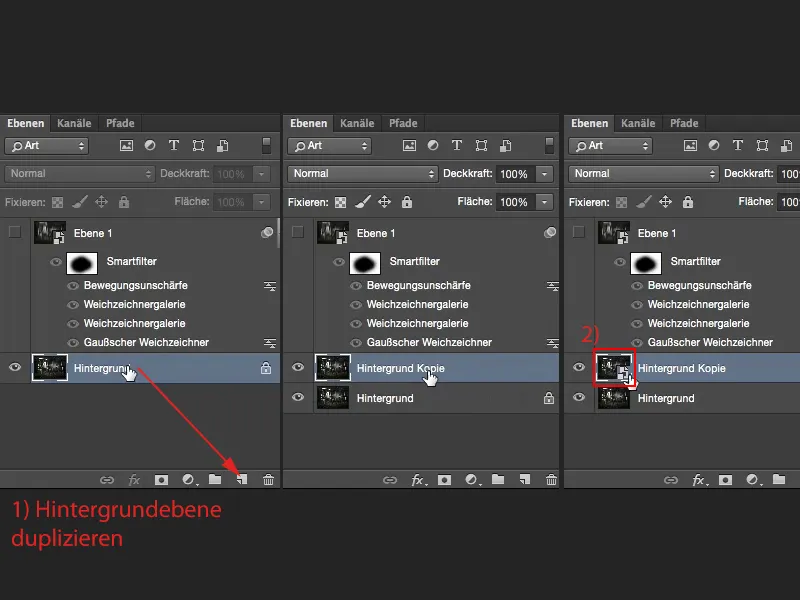
Найпростіший фільтр розмиття, щоб швидко створити вигляд, - це фільтр розмиття Гаусса (Фільтр>Фільтри розмиття>Фільтр Гаусса).
Пікселі, а саме міцність тут знизу (1), ти просто налаштовуєш так, що в зображенні появляється розмитий ефект, і натискаєш ОК (2).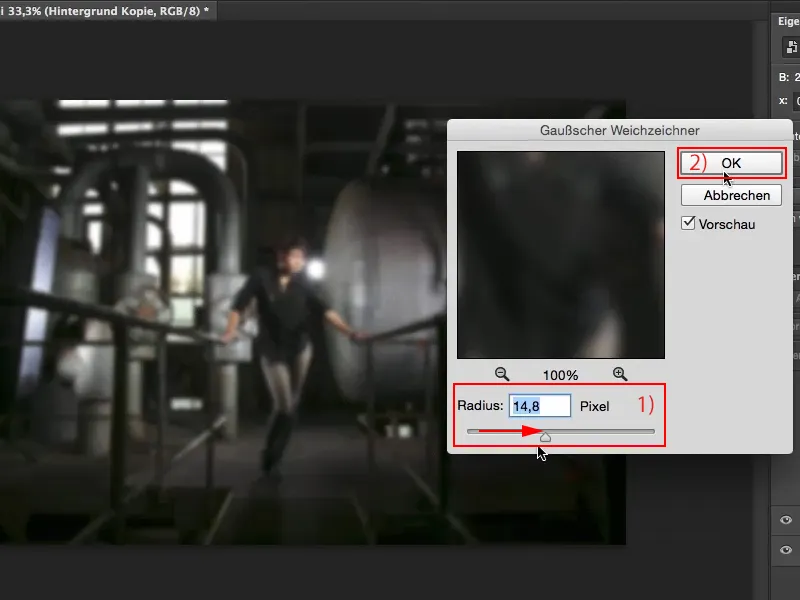
Розумний фільтр, який зараз тут (1), автоматично створює маску (клацни), а ти можеш почати тут (2) з центру розмазувати чорним пензлем (3) (4). Виглядає цікаво. Але будь-хто відразу побачить, що це фільтр Гаусса, з якого щось вирізано. Мені все одно подобилося більше, ніж брати зображення в оригіналі. Мене трохи обурюють ці дві стріплампи (5) тут ззаду. Хоча коли я їх розмиваю, вони все ще залишаються, але я дещо більше фокусуюсь на моделі по середині.
Я зроблю крок назад (Редагувати> Відміна), щоб відновити маску тут (1), і приховати тут (2) внизу фільтр Гаусса. Чудовість розумних об'єктів або розумних фільтрів полягає в тому, що автоматично додається маска. Я можу спокійно застосовувати фільтри. Я можу повернутися сюди (3) в налаштування фільтра Гаусса в будь-який момент, якщо двічі клацну.
Потім я зайду в галерею розмиття. Тут повинна бути потужність, якщо Photoshop додав свою галерею поряд з усіма фільтрами розмиття. І це так. Це польове розмиття, розмиття діафрагми, тилт-шіфт-розмиття, розмиття траєкторії і кругове розмиття. Я вирішила в цьому випадку вибрати розмиття діафрагми.
Відчиняється нове вікно. Тут ти можеш красиво переміщувати це розмиття по зображенню і саме точно визначати пункт призначення.
Потім ти маєш різноманітні ручки. Відстань між цими двома точками (1) або ж між цими двома точками (2) визначає м'який перехід. Якщо ти тягнеш тут (3) вгору, то зображення попливе. Але перехід буде саме між цією точкою і цією точкою (4). Наприклад, якщо ти хочеш зробити зображення ніг моделі більш розмитими, то тобі краще почати точку (5) тут знизу (6). Тепер цей перехід використовується.
Якщо ти тягнеш це всередину (1), ти бачиш, як це трохи внісіться в модель. Але я б віддавав перевагу, щоб це було знизу взуттів (2). Виглядає це досить гарно. На відміну від фільтра Гаусса, де ти лише можеш встановити фіксоване значення і намалювати маску, то тут ти вже маєш можливість налаштувати перехід і ти можеш розташувати не розмите місце (3) точно там, де хочеш його на зображенні.
І ще щось, що ти можеш зробити, це зменшити міцність тут (1). Просто крутити рульове колесо тут (1). Я трохи підвів його до максимуму (2). Тоді ти побачиш, як все тут практично зникне. І чим більше я це роблю, тим менше я сприймаю ці Софтбокси/Стриплати (3), наприклад. Тепер це може бути якесь інше промислове світло, я не можу визначити, і ось в чому суть.
Здається, я роблю це тільки (4) до того моменту, поки я знову не зроблю собі звіт покроково. А Photoshop зараз конвертує це назад.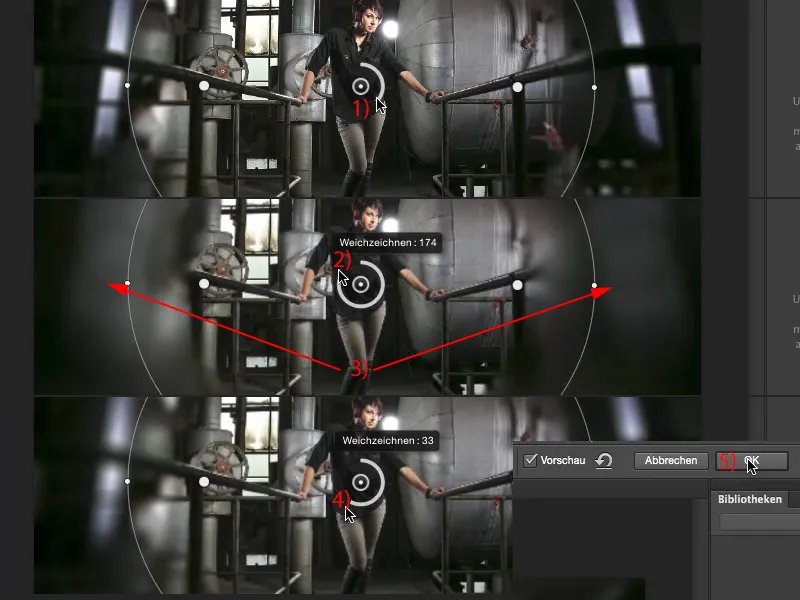
А тепер у мене фактично є кращий ефект розмиття, ніж у цього гаусовського розмиття, оскільки я дуже спеціально вибрав цей область (1). Я знову приховую його (2) і продовжую фільтрувати беззупинно.
Я повертаюсь до галереї і вибираю наступний ефект нахилу-розмиття (Фільтр>Галерея розмиття>Нахил-розмиття…). В принципі, його робочий принцип такий самий, як при цьому ірисовому розмитті. Тепер у мене між цими двома лініями (1) знову є м'який перехід. Я можу в центрі (2) знову визначити силу ефекту. Я можу вверх (3) і вниз тягнути. Тепер центр зображення мені досить підходить.
Потім я спочатку зміщую лінію (4) вниз, …
… оскільки вона може бути розмита аж до цього місця (1) вниз. Я просто хочу, щоб перехід був трохи нижче (2 вниз). Цього разу я трохи залишу частину у взуттях, оскільки ефект тут (3) настільки мінімальний, що його практично не помітно.
Ще можна трохи більше витягнути зверху (4 вгору). Потім я знову швидко прокрутю цим фільтром, пограюся з регулятором (5) …
… і подивлюсь, як стеля та підлога стають розмитими. Мені треба трохи більше вийняти з області голови (1 вгору), оскільки голова, звичайно, повинна бути чіткою. Нотриця мені навіть без зауважень. Потім я підтверджую все це ще раз кнопкою OK (2), Photoshop трохи подумає, але паузи для роздумів завжди корисні.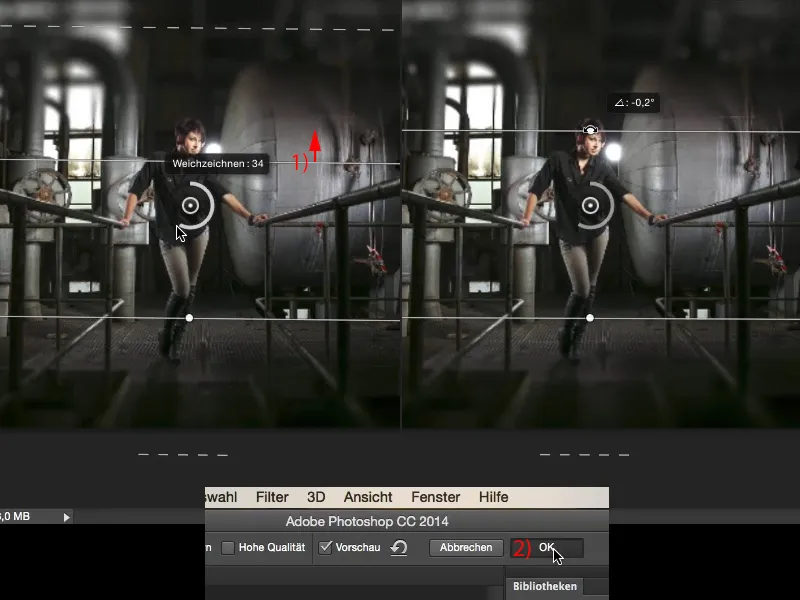
Потім можна порівняти До і Після. Я завжди застосовую цей ефект для таких зображень, оскільки глядач фокусується в центрі. Я також можу їх поєднати. Тепер я можу просто залишити розмиття (показати тільки нахил-розмиття), як є, і додати ірисове розмиття (показати). Тепер я майже досягаю цього ефекту, коли дивлюсь через затуманене скло. Можливо, якойсь інопланетянин, який тут в цьому заводі шукає дами. Хто знає?
Далі я хочу застосувати ще один фільтр розмиття, а саме рухливе розмиття (Фільтр>Фільтр розмиття>Рухливе розмиття). Кут під кутом 90° (1) зробить так, що все на зображенні буде витягуватися вгору та вниз. За допомогою відстані (2) можна трохи експериментувати, це не обов'язково повинно бути настільки екстремально (3), можна також застосувати лінійніше, як в цьому прикладі (4). Але, особливо, якщо хочеться зробити це досить розмитим (5, потім 6 натиснути ОК), ...
… щоб це виглядало дуже "дивно" і створило ефект зображення (1). Тоді я можу вільно розфарбувати центр. Для цього клацаю на Розумний фільтр (2) і, використовуючи чорний колір переднього плану (3) та пензель (4), розфарбовую область на зображенні (5). На (6) можна побачити відфарбовану область. Тепер у мене виникло враження, що це дійсно відбувається через маску.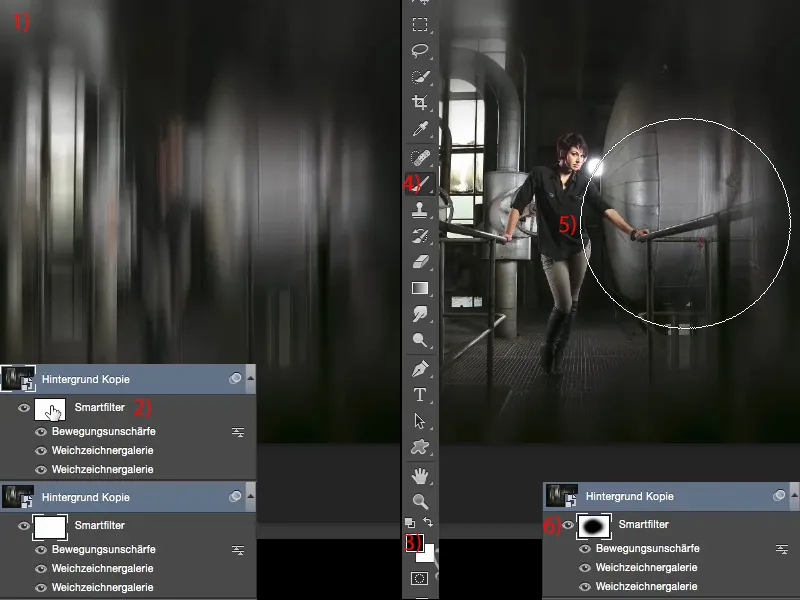
Єдине, що мені тут ще не подобається, то те, що я трохи забагато розфарбував зліва та справа на масці. Тому я просто зміню колір переднього плану на білий (1) і розфарбовую ці стріплаїти з пензлями назад (2, 3).
Звісно, це нічим не схоже на звичайне фото, але хто сказав, що ефект зображення повинен завжди підкреслювати кращі сторони фотографії? Він може бути використаний і для творчих цілей, як у цьому прикладі. Хто б міг подумати, що з двома-трьома фільтрами розмиття та розумним об'єктом можна досягнути такого класного ефекту?


